U Microsoft Teams (besplatna verzija) možete da ažurirate ime naloga i dodate, promenite ili uklonite sliku profila unutar aplikacije.
Da biste ažurirali profil:
-
Dodirnite sliku profila, a zatim dodirnite stavku Postavke

-
Dodirnite stavku Profil

-
Dodirnite stavku Uredi sliku da biste:
-
Otvorite biblioteku fotografija.Odaberite neku od postojećih fotografija.
-
Kamera, kamera. Snimite novu fotografiju profila. Od vas će se tražiti da dozvolite pristup kameri.
-
Prikaži fotografiju. Prikažite trenutnu fotografiju profila koju ste postavili.
-
Ukloni fotografiju. Uklonite trenutnu fotografiju profila.
-
-
Dodirnite dugme olovka

-
Pregledajte zajednice u koje ste član tako što ćete proveriti u okviru Vaše zajednice.
Napomena: Kada ovde ažurirate ime naloga, on će ažurirati vaš Microsoft nalog.
Da biste ažurirali profil:
-
Dodirnite sliku profila iliJoš


-
Dodirnite stavku Profil

-
Dodirnite stavku Uredi u:
-
Snimi fotografiju. Snimite novu fotografiju profila. Možda će vam biti zatraženo da dozvolite pristup kameri.
-
Odaberite postojeću fotografiju. Bićete odvedeni u snimci kamere da biste odabrali fotografiju.
-
Prikaži fotografiju. Prikažite trenutnu fotografiju profila koju ste postavili.
-
Ukloni fotografiju. Uklonite trenutnu fotografiju profila.
-
Uredi ime. Ažurirajte ime naloga.
-
-
Pregledajte zajednice u koje ste član tako što ćete proveriti u okviru Vaše zajednice.
Napomena: Kada ovde ažurirate ime naloga, on će ažurirati vaš Microsoft nalog.
Da biste ažurirali sliku profila:
-
Izaberite sliku profila pri vrhu.
-
Ponovo izaberite sliku profila . Odatle možete da:
-
Otpremi sliku. Bićete odvedeni u sačuvane datoteke da biste odabrali fotografiju.
-
Ukloni sliku. Uklonite trenutnu fotografiju profila.
-
Da biste ažurirali ime naloga:
-
Izaberite sliku profila ka vrhu.
-
Izaberite trenutno ime za prikaz.
-
Izaberite stavku Uredi ime.
-
Ažurirajte ime naloga, a zatim izaberite stavku Sačuvaj.
Napomena: Kada ovde ažurirate ime naloga, on će ažurirati vaš Microsoft nalog.
Da biste upravljali nalogom:
-
Izaberite postavke

-
Izaberite stavku Postavke

-
Izaberite stavku Nalozi i


Da biste dodali LinkedIn na profil:
Napomena: LinkedIn profil možete da dodate samo na radnoj površini.
-
Izaberite sliku profila.
-
Izaberite trenutno ime za prikaz da biste prikazali profil.
-
Odaberite karticu LinkedIn .
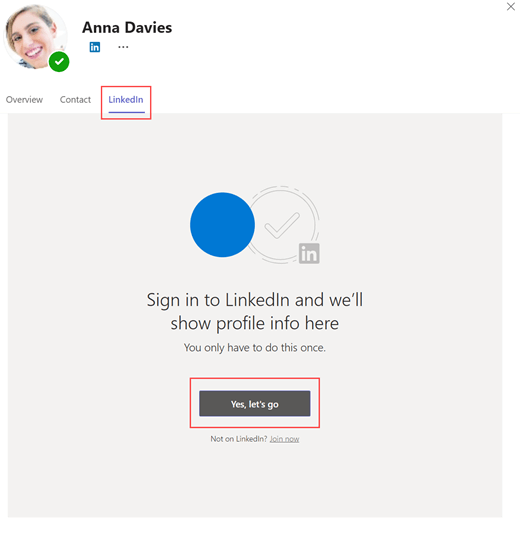
-
Kliknite na dugme Da, hajde da započnemo proces.
-
Odaberite da li želite da se prijavite na Microsoft nalog ili dase prijavite na neki drugi način.
-
Kada se prijavite, on će tražiti dozvole za vaš LinkedIn nalog tako što će odabrati stavku Nastavi na LinkedIn ili X da biste otkazali.
-
Izaberite prihvati da biste povezali LinkedIn nalog i Microsoft naloge ili kliknite na dugme Otkaži.
-
Prijavite se na LinkedIn nalog.
-
Kartica LinkedIn će se ažurirati. Kada je izabrana ova kartica, prikazaće se LinkedIn slika profila, ime, radno mesto, lokacija i broj veza.
Srodne teme
Saznajte kako da pozovete prijatelje u Microsoft Teams (besplatna verzija).
Kako da promenim status ili postavim statusnu poruku u programu Microsoft Teams (besplatna verzija)?
Obratite nam se
Za dodatnu pomoć obratite se podršci ili postavite pitanje u Microsoft Teams zajednici.










